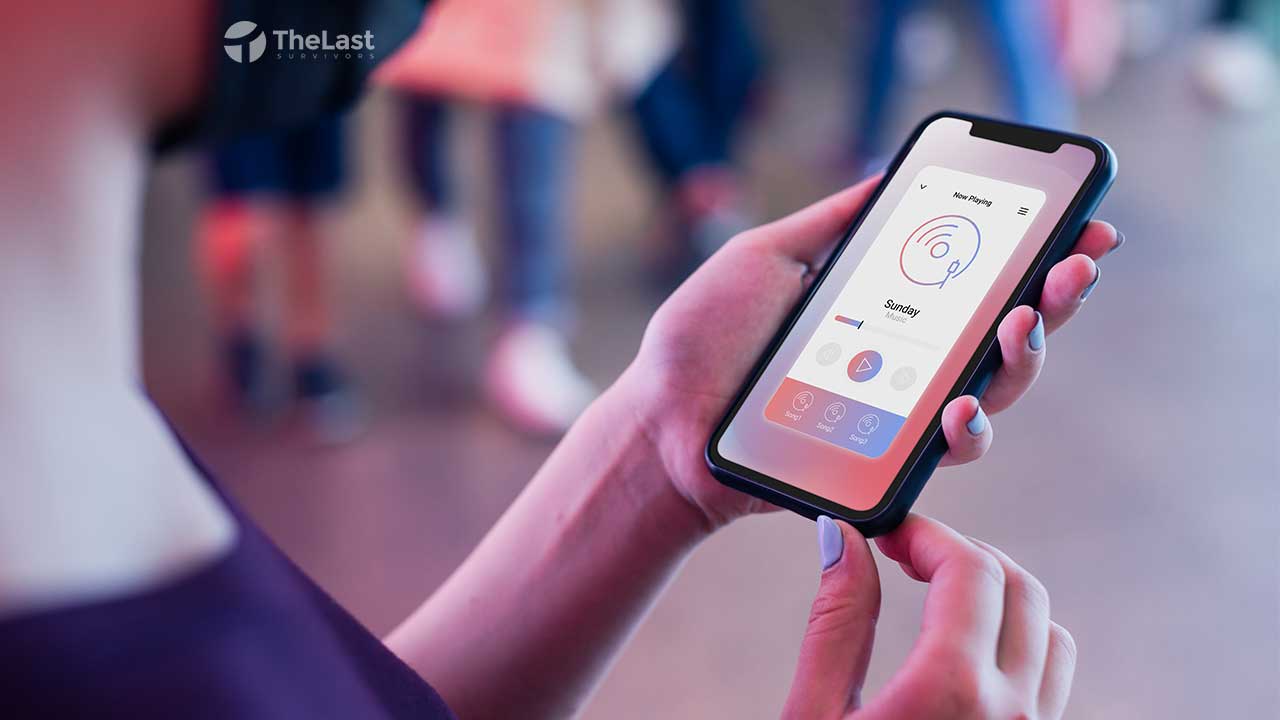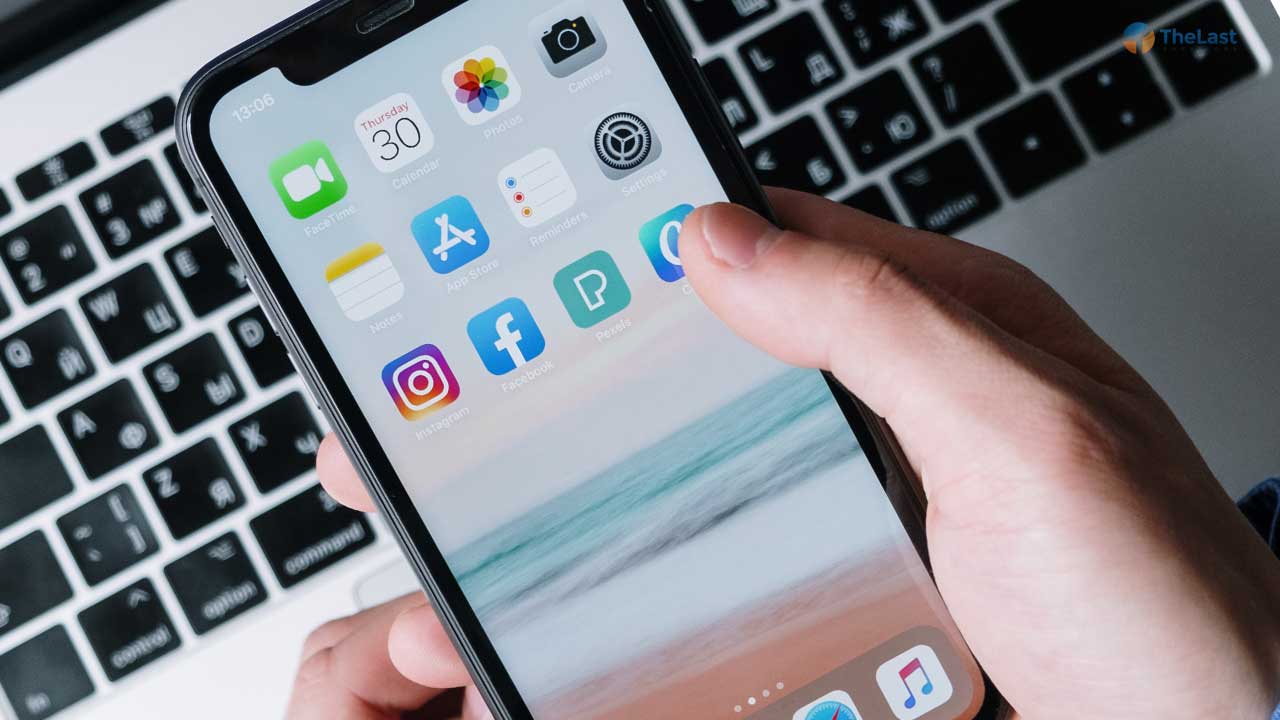Bagi pengguna lama iPhone, mungkin sudah tidak bingung lagi mengenai cara untuk memasukkan lagu ke perangkat tersebut.
Tapi kalau untuk pengguna baru, biasanya agak sedikit kesulitan. Karena untuk bisa memasukkan lagu ke iPhone umumnya harus melalui iTunes.
Nah di pembahasan kita kali ini, kami akan sedikit sharing mengenai cara memasukkan lagu ke iPhone melalui iTunes.
Kemudian nanti juga kami akan memberikan beberapa cara untuk memindahkan lagu ke iPhone tanpa iTunes.
Cara Memasukkan Lagu ke iPhone lewat iTunes
Permulaan, kami akan menjelaskan cara memasukkan lagu ke iPhone melalui iTunes lebih dulu. Sekilas, iTunes merupakan salah satu aplikasi Apple yang berfungsi untuk bisa memutar lagu dan juga video.
iTunes ini juga bisa kamu sambungkan ke komputer. Contohnya, kalau kamu punya lagu di komputer bisa dimasukkan ke iTunes desktop. Lalu nanti iPhone kamu bisa mengakses lagu tersebut dengan memakai aplikasi iTunes.
Supaya lebih mudah dimengerti, kamu bisa lihat cara memasukkan lagu ke iPhone lewat iTunes berikut ini:
- Buka iTunes di komputer
- Kemudian klik tab File dan pilih opsi Add File to Library
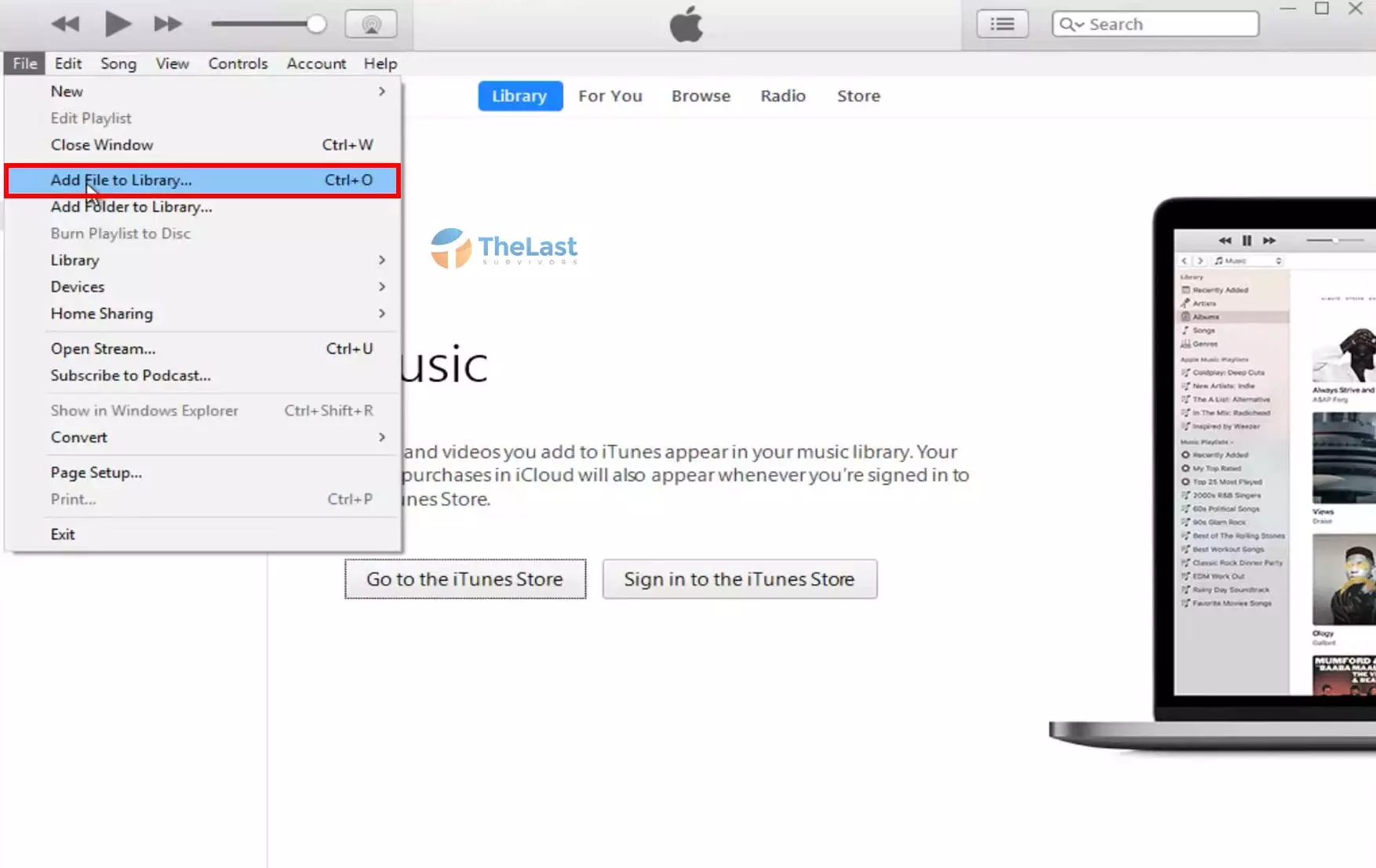
- File Explorer akan terbuka, silahkan masukkan lagu yang ingin di upload ke iTunes
- Nantinya lagu tersebut akan muncul di tab Library
- Supaya lagu yang sudah di upload bisa kamu akses di iPhone, bisa klik icon Smartphone
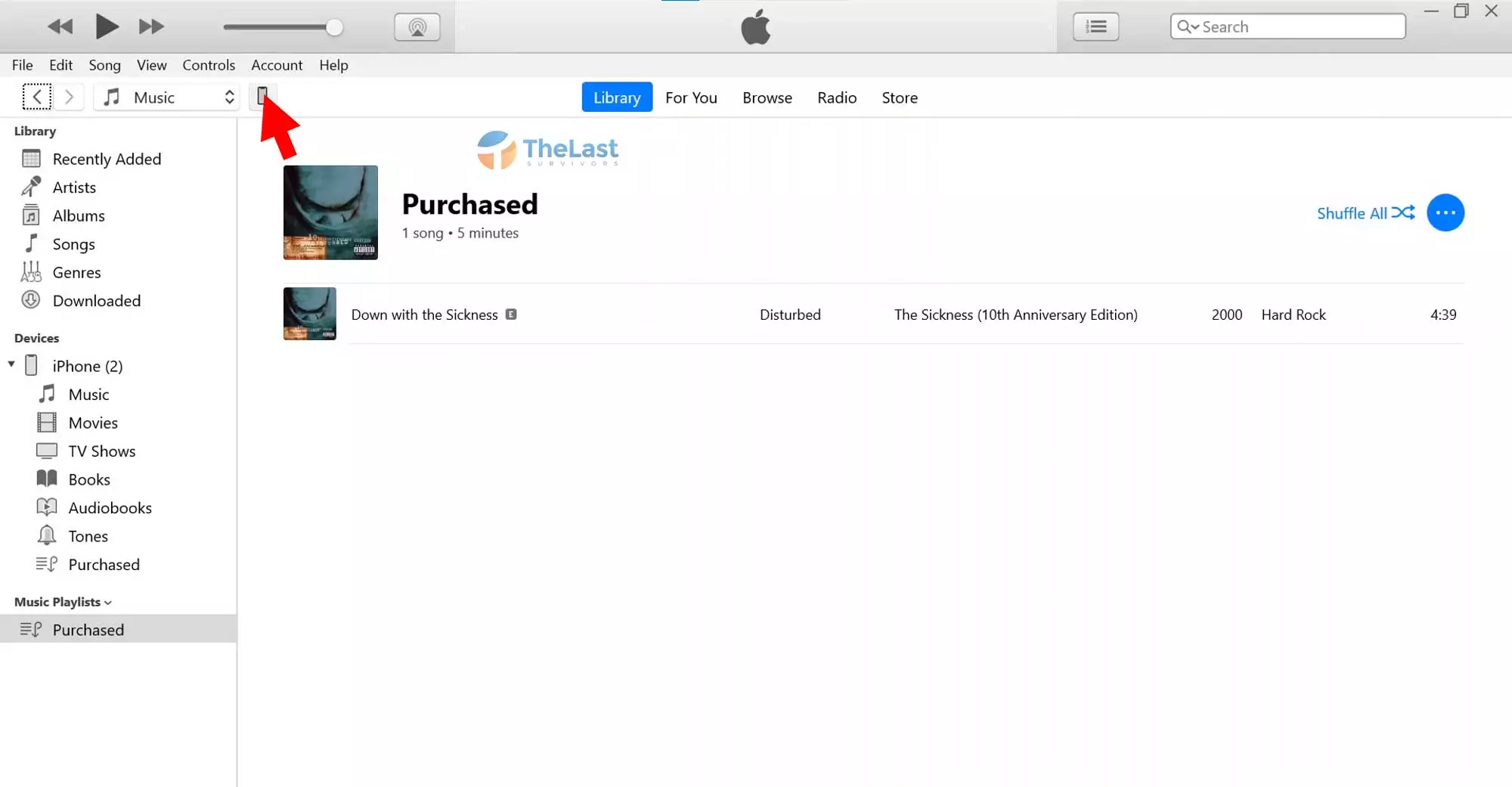
- Pilih iPhone kamu dan centang opsi Entire Music Library
- Terakhir klik tombol Sync untuk melakukan proses sinkronisasi
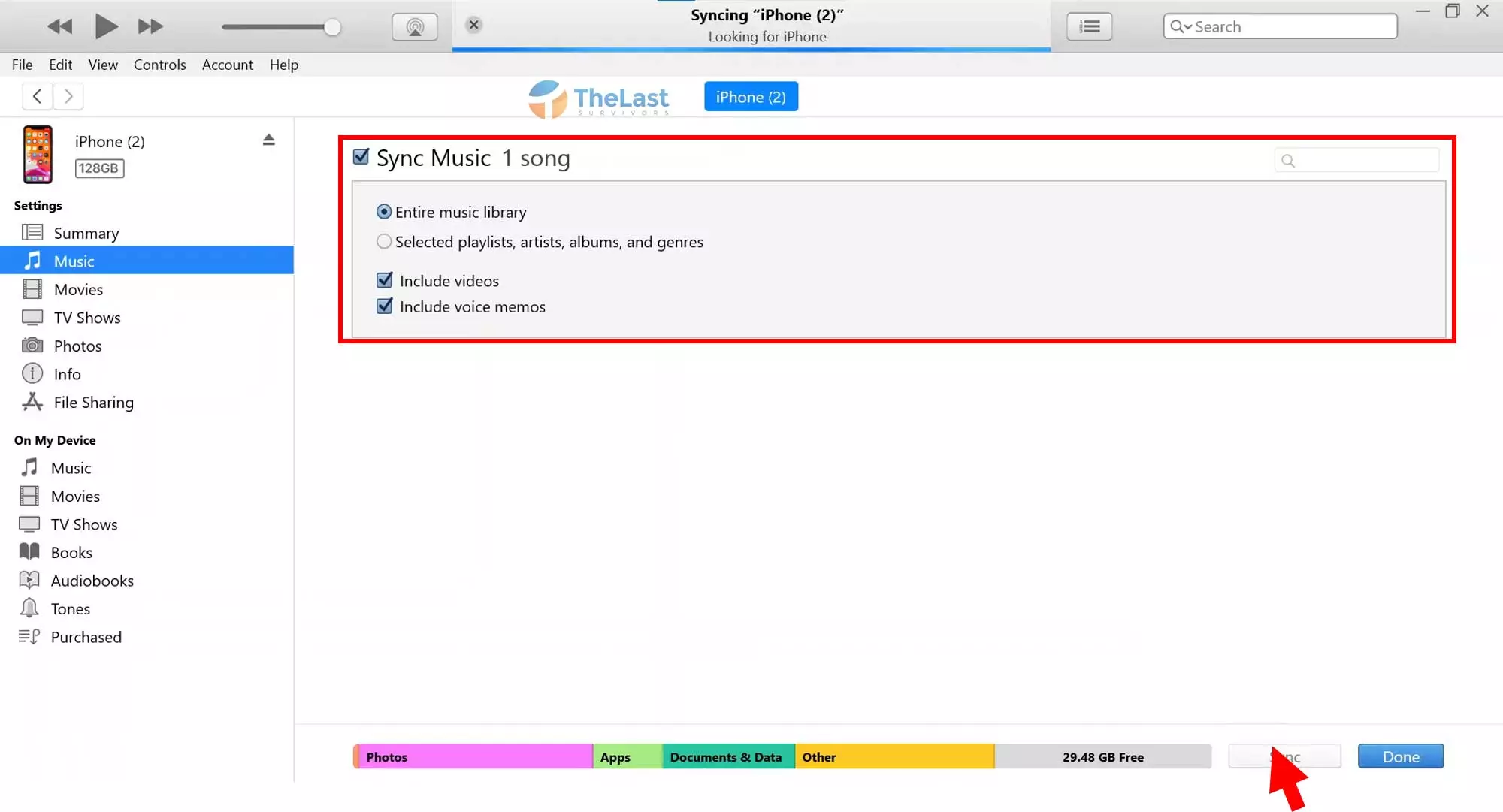
Setelah proses sinkronisasi selesai, nantinya lagu yang di upload pada komputer bisa kamu akses lewat iPhone
Cara Memindahkan Lagu ke iPhone tanpa Bantuan iTunes
Buat yang belum tahu, sekarang ini kamu bisa lho memindahkan lagu ke iPhone tanpa bantuan iTunes. Caranya dengan menggunakan beberapa aplikasi transfer file yang kami rekomendasikan.
Diantaranya sebagai berikut:
1. Pakai AnyTrans
Pertama, kamu bisa menggunakan AnyTrans. AnyTrans adalah sebuah aplikasi yang berfungsi untuk bisa transfer file antar komputer ke iPhone dan sebaliknya.
Beberapa file yang bisa kamu transfer lewat AnyTrans, seperti musik, foto, video, pesan sampai aplikasi.
Kalau ingin coba pakai AnyTrans untuk memindahkan lagu ke iPhone, bisa cek caranya di bawah ini:
- Jalankan aplikasi AnyTrans lebih dulu
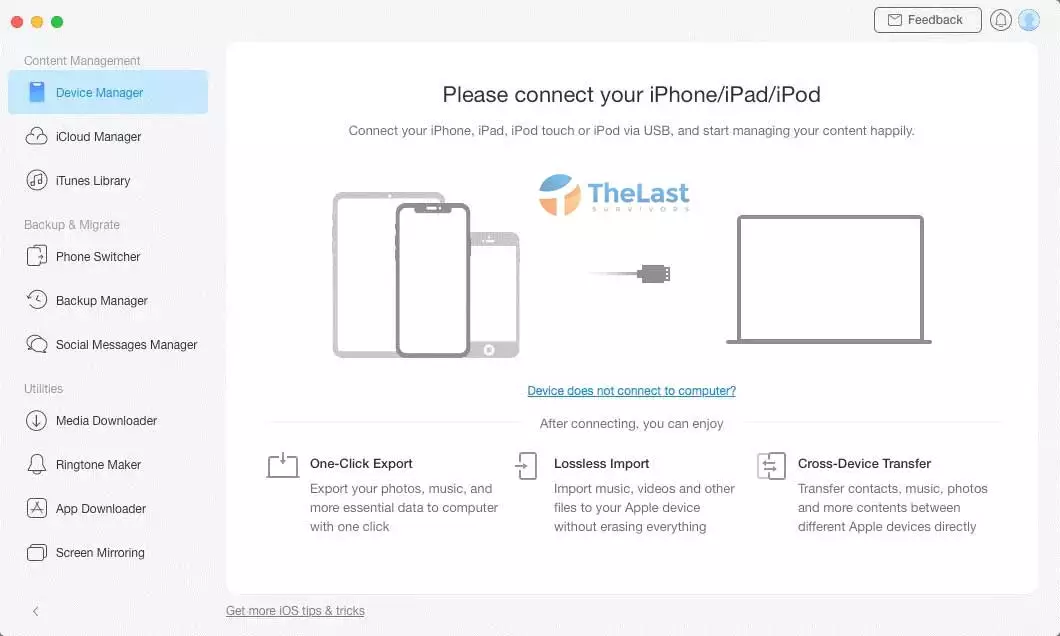
- Selanjutnya sambungkan iPhone ke komputer lewat kabel USB
- Setelah tersambung, kamu bisa klik menu Music
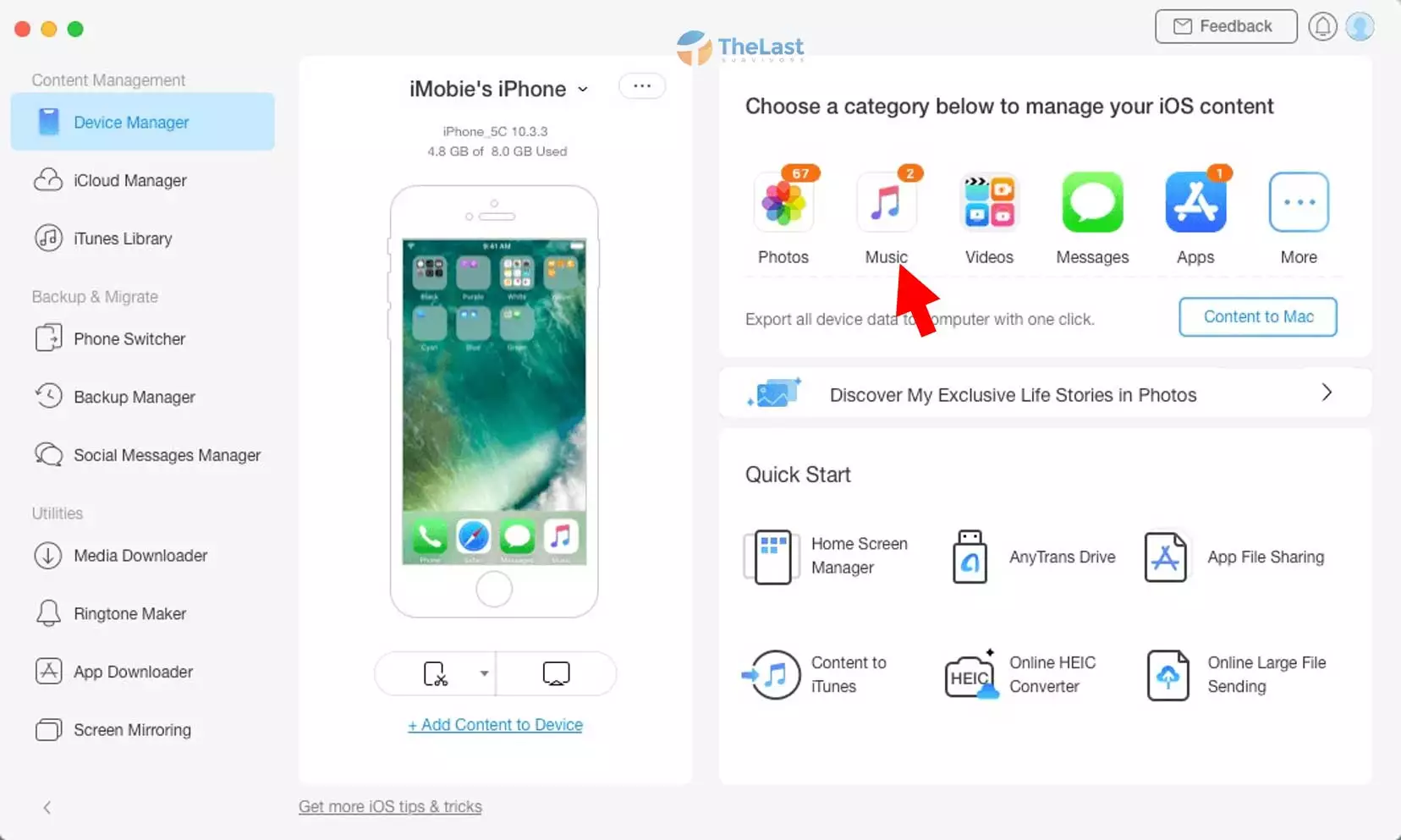
- Selanjutnya cari Lagu yang ingin dipindahkan ke iPhone dan klik icon Add
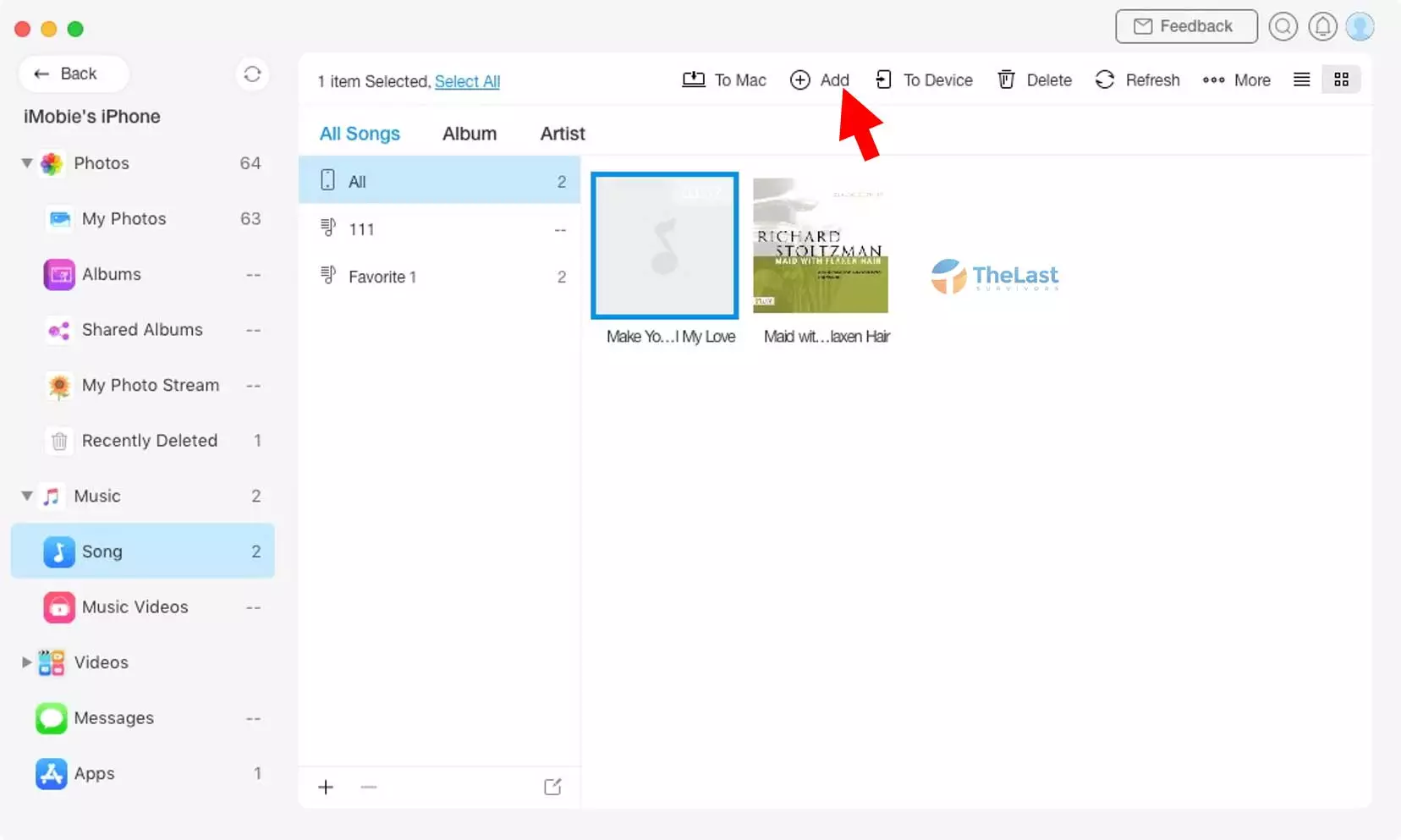
- Tunggu beberapa saat sampai muncul notifikasi Transfer Complete
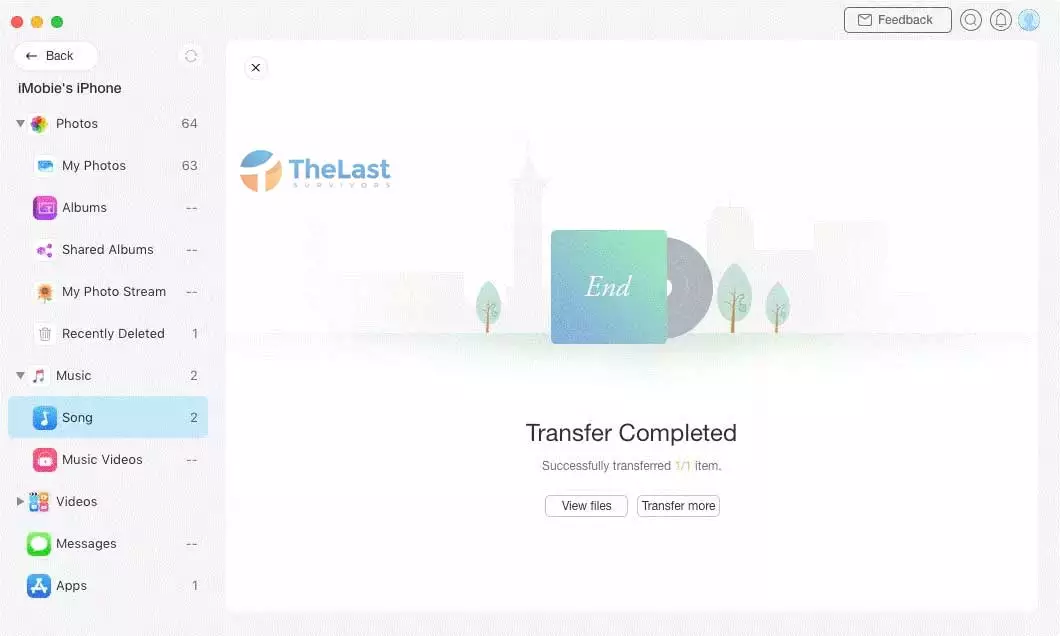
2. Gunakan AirMore
Selanjutnya kamu juga bisa menggunakan AirMore untuk transfer lagu ke iPhone. Dari segi fungsi, AirMore memiliki fitur yang mirip seperti AnyTrans.
Lalu untuk penggunaan AirMore supaya bisa transfer musik ke iPhone, caranya bisa kamu lihat i bawah ini:
- Buka aplikasi AirMore di iPhone
- Lalu buka situs AirMore di komputer
- Kalau sudah, kamu bisa klik tombol Launch AirMore Web to Connect
- Kemudian di aplikasi AirMore iPhone, bisa tekan Scan to Connect dan arahkan kamera ke QR Code AirMore komputer
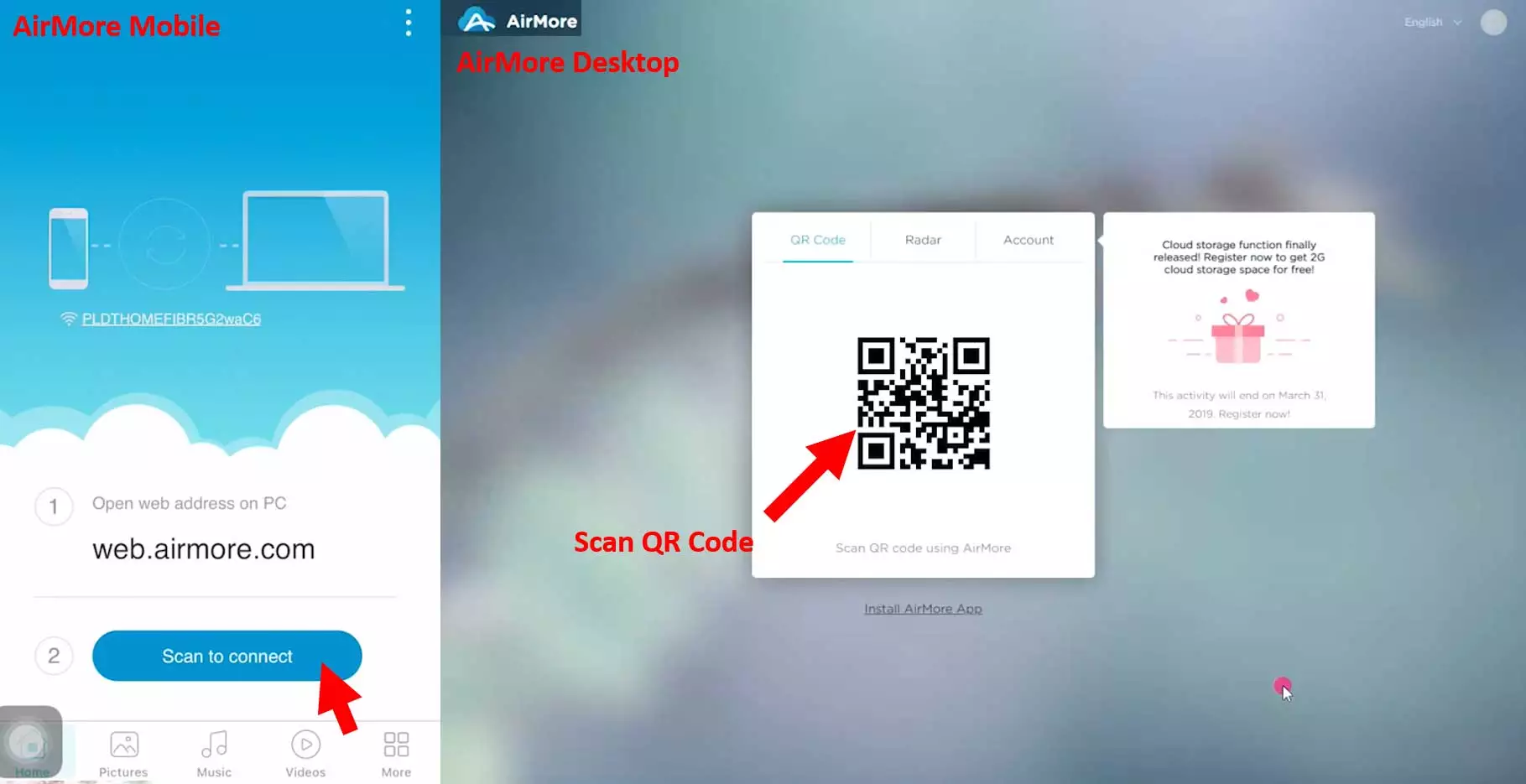
- Setelah AirMore iPhone dan komputer tersambung, kamu bisa langsung ketuk menu Music
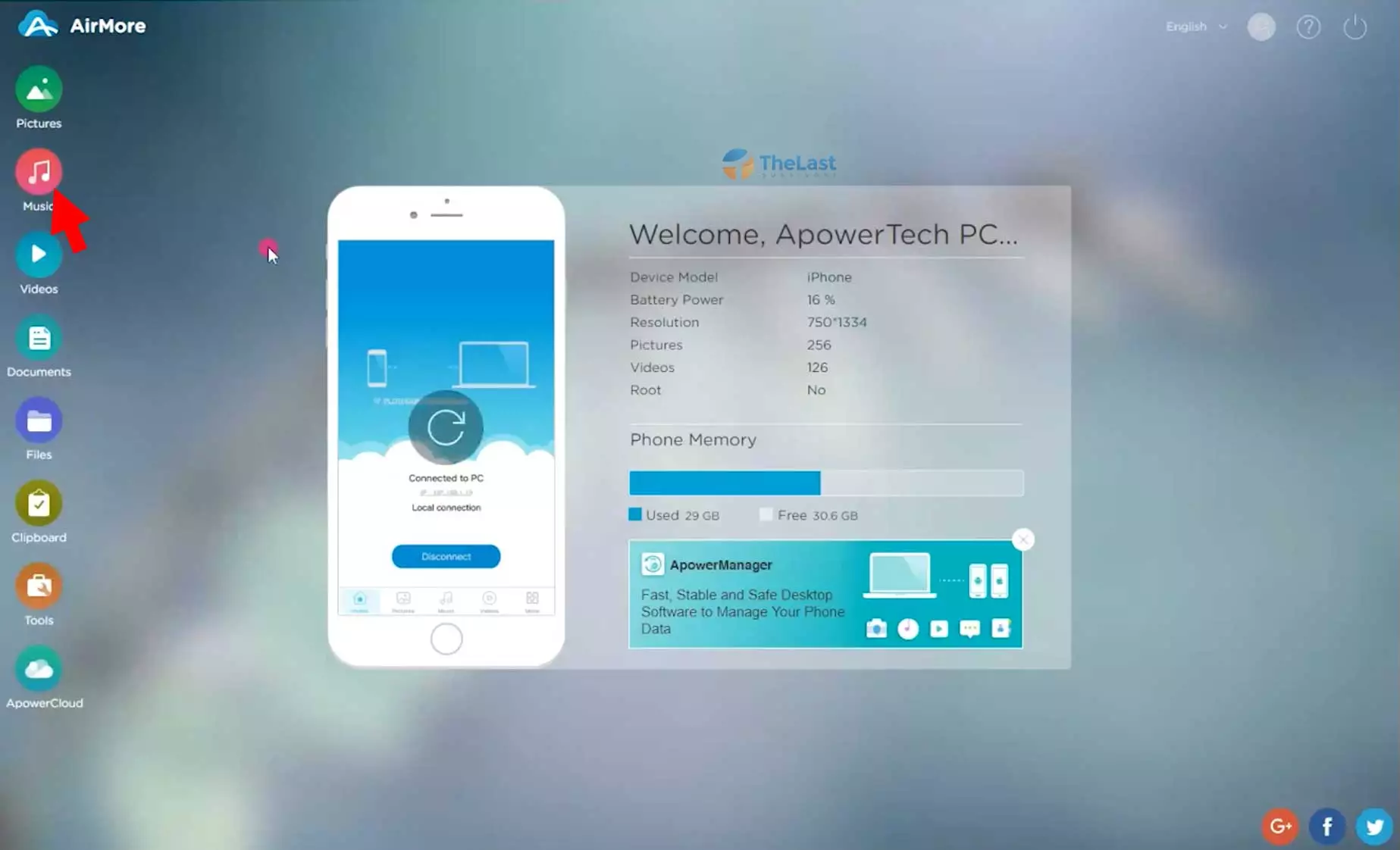
- Klik tab Import dan pilih opsi Import Files
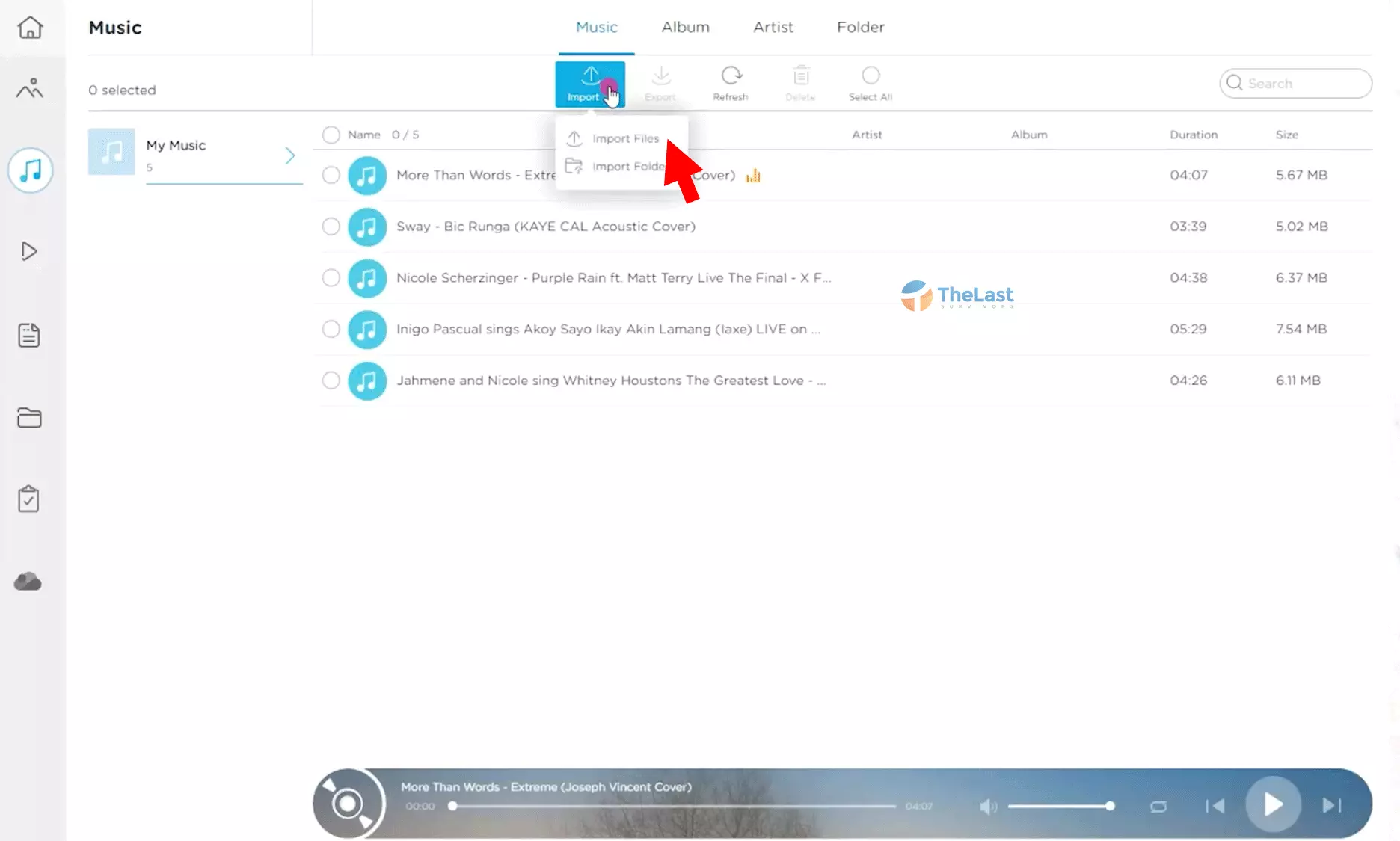
- Cari Musik di komputer yang ingin dipindahkan ke iPhone dan tunggu sampai proses Import selesai
- Kalau sudah berhasil, nantinya Musik yang telah di Import ke AirMore desktop akan muncul di iPhone
Baca Juga: Cara Memindahkan Video ke iPhone Tanpa iTunes
3. Manfaatkan MediaTrans
Lalu ada juga aplikasi MediaTrans. Aplikasi ini bisa dipasang di beragam OS, mulai dari iOS, Android, Mac dan juga Windows.
Sehingga bisa menjadi salah satu aplikasi yang dapat kamu jadikan tempat untuk transfer file dari perangkat lain ke iPhone. Pun juga jenis file yang bisa transfer juga terbilang banyak, mulai dari musik, video, foto dan lainnya.
Nah untuk cara menggunakan MediaTrans, kamu bisa ikuti langkah-langkah berikut:
- Pastikan sudah menginstal MediaTrans di komputer dan iPhone kamu
- Kalau sudah, silahkan buka aplikasi MediaTrans di Windows dan juga iPhone
- Lalu di MediaTrans Windows, kamu bisa tekan menu Music Manager
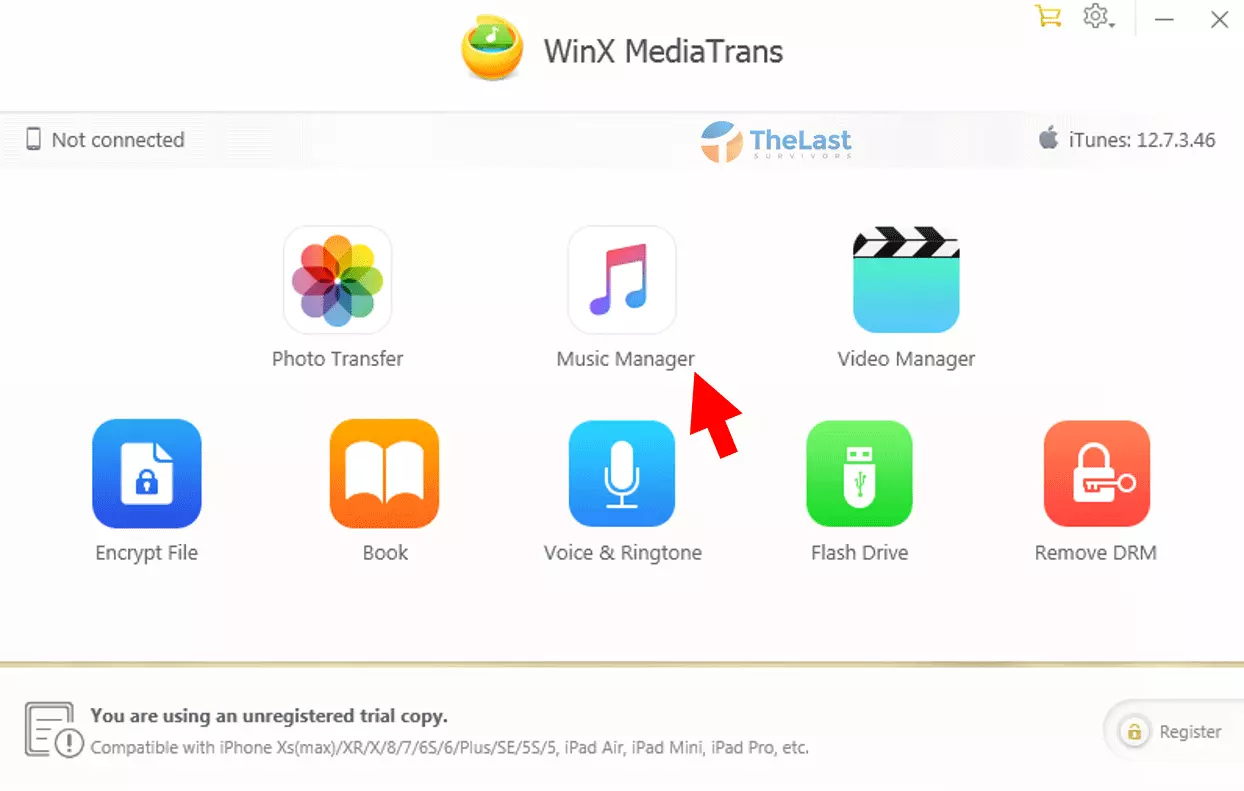
- Klik Add Music untuk menambahkan lagu dari komputer
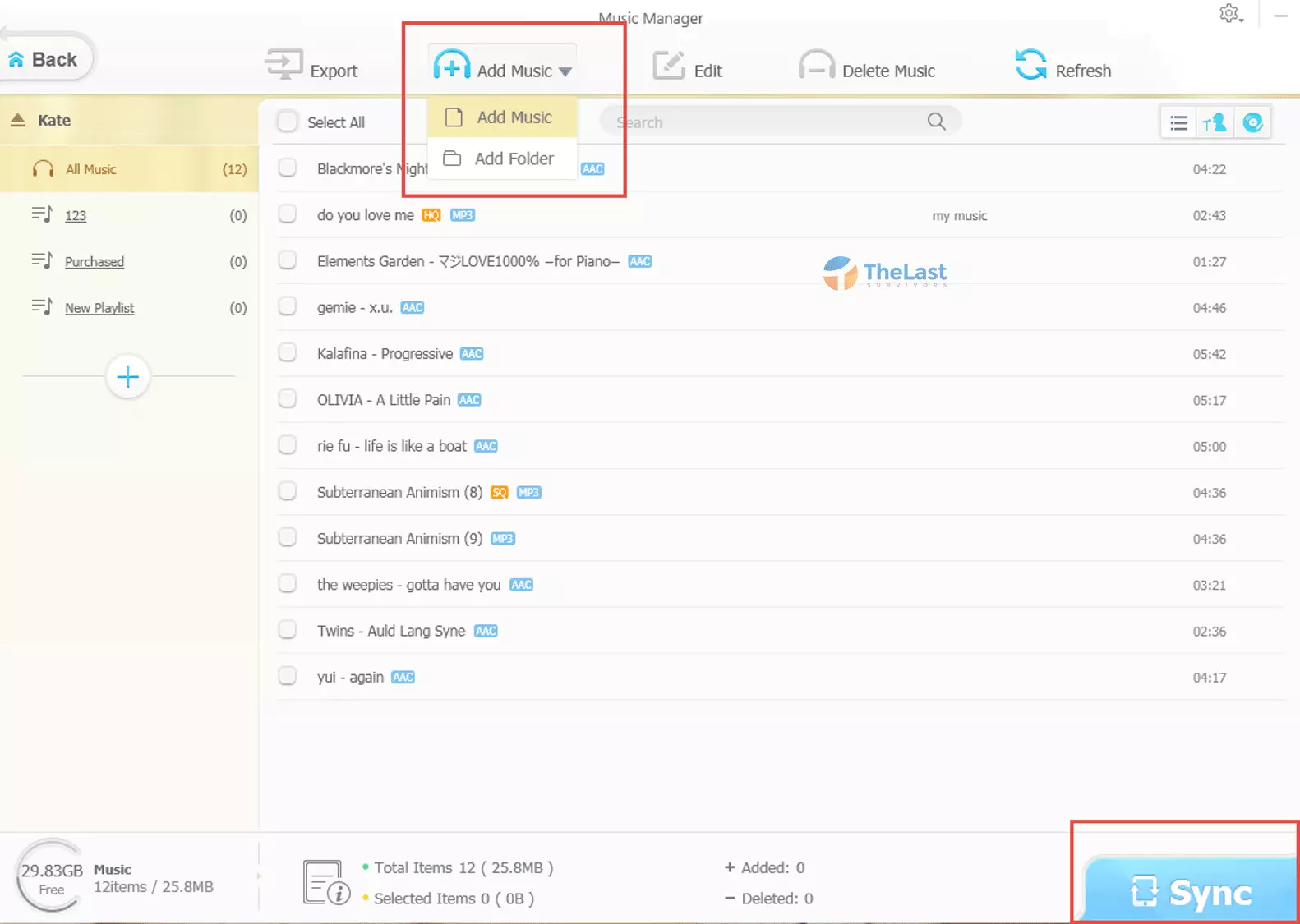
- Terakhir, klik tombol Sync untuk melakukan sinkronisasi supaya lagu dari MediaTrans Windows bisa diakses pada MediaTrans iPhone
4. Lewat Penyimpanan Cloud
Sebagai alternatif, kamu juga bisa kok memindahkan lagu ke iPhone melalui cloud storage seperti Google Drive, iCloud, Dropbox dan sebagainya.
Nanti, kamu hanya harus upload file lagu ke dalam cloud storage tersebut. Setelah itu, kamu bisa dapatkan link lagu dan bagikan ke iPhone tersebut.
Kamu juga bisa download lagu yang telah di upload ke cloud storage. Supaya lagu tersebut bisa tersimpan di penyimpanan iPhone dan didengarkan secara offline.
Apakah Lagunya Bisa Didengar Secara Offline?
Lagu yang sudah dipindahkan bisa kamu dengarkan secara offline. Apabila kamu sudah mengunduh lagu tersebut lebih dulu.
Begitupun kalau kamu memindahkan lagu via cloud storage. Maka kamu bisa download lagi dari link yang dibagikan. Setelah itu, lagu akan tersimpan di penyimpanan internal iPhone dan bisa didengarkan secara offline.
Kurang lebih, itulah beberapa cara untuk memindahkan lagu ke iPhone. Baik melalui iTunes ataupun lewat aplikasi transfer file dan cloud storage lainnya.
Kalau ada kendala saat memindahkan lagu ke iPhone, jangan sungkan untuk menanyakan ke kami supaya bisa dibantu ya. Selamat mencoba!